Valdyti paveikslėlius „MS Word“ dokumente turivisada buvo sudėtinga. Pakanka paprasčiausiai perkelti vaizdą, kad būtų pakeista viso dokumento nuostata. „MS Word“ yra daugybė puikių nuotraukų redagavimo funkcijų, viena iš jų yra apkarpymo funkcija. Kaip rodo vardas, ši funkcija leidžia iškirpti dalį savo nuotraukų ir atrodo pakankamai paprasta, kad ją galėtumėte naudoti paviršiuje. Tačiau jei jūs jį naudojote, žinote, kad apkarpymo funkcija neištrins iškirptos nuotraukos dalies. Norėdami tai padaryti, turite atlikti vieną papildomą veiksmą.
Atidarykite „MS Word“ dokumentą ir įdėkite į jį paveikslėlį. Dešiniuoju pelės mygtuku spustelėkite paveikslėlius, kad būtų rodomas apkarpymo įrankis. Kai įjungsite, eikite į priekį ir supjaustykite savo dydį iki tokio dydžio, kokio norite.

Nukirpę jį iki dydžio ir dabardokumente rodo sumažintą versiją, dar kartą pasirinkite ją ir eikite į paveikslėlio įrankių skirtuką. Įrankių rinkinyje „Koreguoti“ raskite mygtuką „Suspausti“ ir spustelėkite jį. Atidaromas dialogo langas su dviem glaudinimo parinktimis. Įsitikinkite, kad pažymėta parinktis „Ištrinti apkarpytas nuotraukų sritis“, tada spustelėkite „Gerai“.
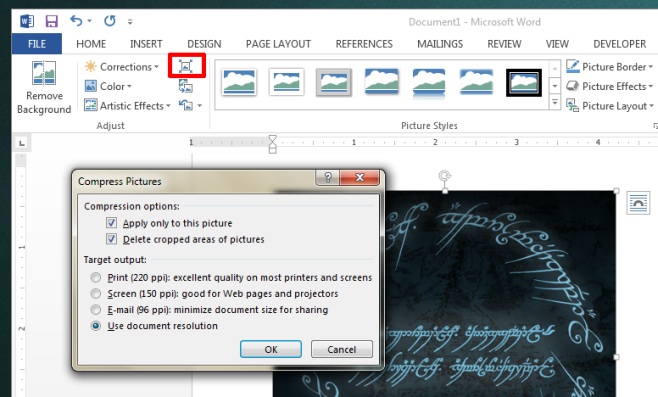
Dabar bus iškirpta paveikslo dalisišnykti. Tai sumažins dokumento dydį ir užtikrins, kad visi, kuriems siunčiate dokumentą, matys tik tą paveikslėlio dalį, kuriai norite. Jei neiškirpsite pašalintų dalių, bet kas galės naudoti apkarpymo įrankį ir grąžinti paveikslėlį į pradinį dydį. Gaila, kad apkarpyti plotai nėra iškirpti pagal numatytuosius nustatymus, tačiau tai daroma tam, kad būtų lengviau atkurti originalų atvaizdą dokumento viduje, o ne vėl jį įterpti. Nereikia nė sakyti, kad sudėtingas pasirinkimas, kai reikia nuspręsti, kaip tai padaryti, todėl tiesiog geriausia žinoti, kaip veikia apkarpymas.













Komentarai